Maison >Problème commun >Introduction à la réinitialisation des paramètres réseau dans Windows 10
Introduction à la réinitialisation des paramètres réseau dans Windows 10
- 王林avant
- 2023-07-13 18:45:065532parcourir
De nombreux utilisateurs novices ne savent pas comment réinitialiser les paramètres réseau sur les ordinateurs Windows 10. Pour le moment, les utilisateurs peuvent cliquer sur l'icône réseau de l'ordinateur, puis cliquer sur les options réseau et Internet, puis rechercher l'option de réinitialisation du réseau dans. la barre de notification. Cliquez pour réinitialiser immédiatement. D'accord, si vous ne trouvez pas l'icône du réseau, vous pouvez rechercher la réinitialisation du réseau directement dans la zone de saisie. Une fois que vous l'avez trouvée, allumez-la et vous pouvez la définir.
Présentation de la réinitialisation des paramètres réseau dans Windows 10
1. Cliquez avec le bouton droit sur l'icône « Réseau » dans la « Barre des tâches » et sélectionnez pour ouvrir l'option de paramètres « Réseau et Internet »

2. côté droit de la fenêtre « Paramètres » ouverte. Faites défiler la colonne « Statut » pour trouver « Réinitialisation du réseau » et cliquez sur
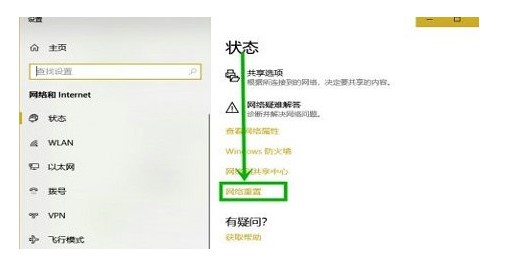
3. Cliquez sur le bouton « Réinitialiser maintenant » sur la page « Réinitialisation du réseau » qui s'ouvre, puis sélectionnez "Oui" dans la fenêtre pop-up pour redémarrer l'ordinateur. C'est tout
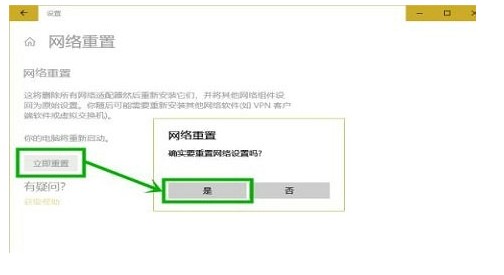
4. S'il n'y a pas d'icône de réseau sur la barre des tâches de votre ordinateur, vous pouvez cliquer sur le logo "Cortana" dans la barre des tâches, entrez "Réinitialisation du réseau" dans la zone de recherche, puis cliquez sur les paramètres système "Réinitialisation du réseau" "Configuration" recherchés, le processus suivant est le même que ci-dessus
Ce qui précède est le contenu détaillé de. pour plus d'informations, suivez d'autres articles connexes sur le site Web de PHP en chinois!

